Windows 7 phát hành chính thức vào năm 2009, hiện nay đang là hệ điều hành được sử dụng phổ biến nhất trên thế giới. Mặc dù ra đời đã khá lâu nhưng Windows 7 vẫn có lượng người sử dụng rất đông đảo, vì những ưu điểm vượt trội như: trải nghiệm tối giản, ít rườm rà và đặc biệt là không có phần mềm rác. Ngoài ra Windows 7 cũng tương thích với hầu hết các trình điều khiển thiết bị, ứng dụng và phần cứng.

Xu hướng sử dụng Windows 7 (Nguồn: Internet)
Tại sao phải tắt các chương trình khởi động cùng Windows7?
Có một lưu ý quan trọng trong việc sử dụng máy tính với hệ điều Windows đó là khi bạn cài đặt các phần mềm hoặc ứng dụng vào hệ thống thì một số ứng dụng mặc nhiên sẽ được thiết lập khởi động cùng hệ điều hành Windows. Điều này làm cho máy tính của bạn khởi động chậm hơn, thậm chí là bị lag do phải load cả các ứng dụng cùng lúc. Vậy làm thế nào để tắt các ứng dụng này? Cùng tìm hiểu ngay sau đây nhé!
Cách tắt các chương trình khởi động cùng Win 7
Dùng Task Manager
Windows Task Manager cho phép bạn kiểm tra các ứng dụng, quá trình và dịch vụ hiện đang chạy trên máy tính. Bạn có thể sử dụng Task Manager để khởi chạy hoặc dừng các chương trình. Đồng thời, Task Manager còn cung cấp các thống kê hữu ích về hiệu suất máy tính và mạng.
Bạn nhấn tổ hợp Ctrl + Shift + Esc để mở hộp thoại Task Manager.
Một số Tab trong Task Manager
Tab Applications: Danh sách các chương trình hiện đang chạy trên máy tính. Thông thường Tab này dùng để thoát các chương trình bị treo khi không thể thoát theo cách thông thường.
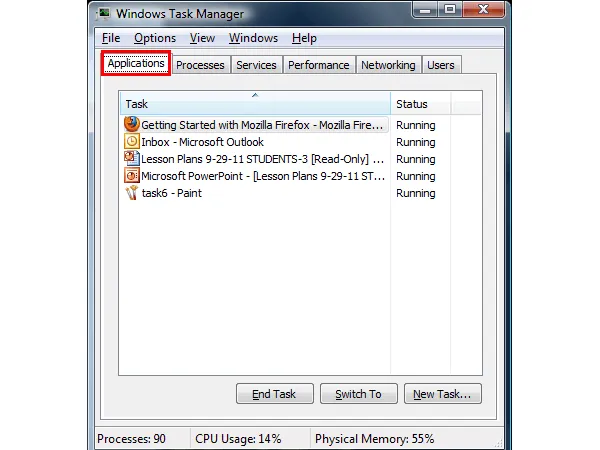
Windows Task Manager (Nguồn: Internet)
- Để thoát một ứng dụng hay chương trình nào đó bạn chọn ứng dụng đó và click End Task (Thông tin trong chương trình sẽ bị mất).
- Để khởi chạy một chương trình mới, bạn chọn New Task
Tab Service: Đây là tab chứa danh sách các chương trình đang chạy khi khởi động máy tính.
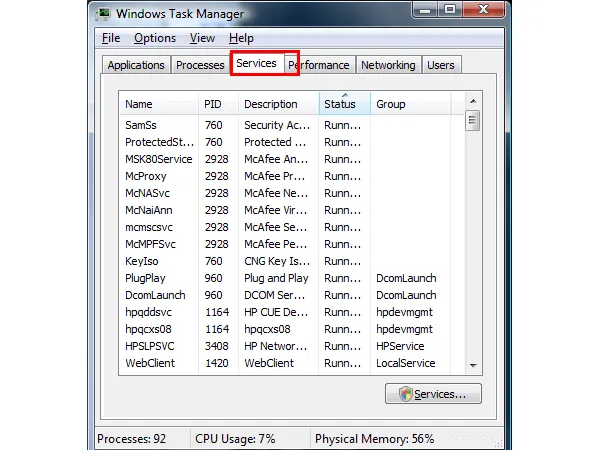
Tab Service (Nguồn: Internet)
- Để khởi chạy một ứng dụng, chương trình đã bị dừng thì bạn nhấp chuột phải vào ứng dụng và chọn Stop Service.
- Để tắt một ứng dụng bạn nhấp chuột phải vào ứng dụng và chọn Start Service.
Tab Processes: để xem các phần mềm, ứng dụng đang được chạy.
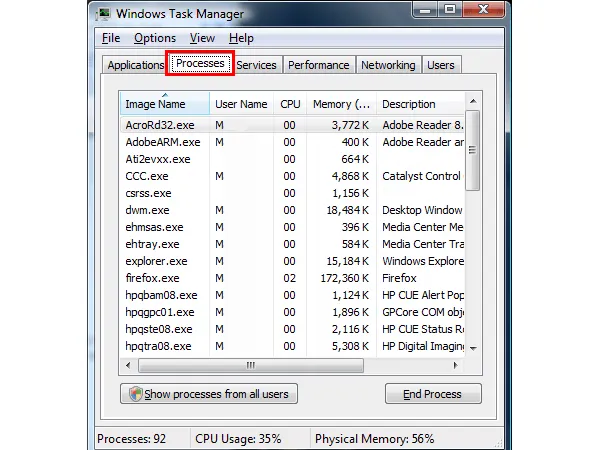
Tab Processes (Nguồn: Internet)
- Bạn kiểm tra ứng dụng nào chiếm nhiều RAM nhất và ứng nào bạn muốn loại bỏ để tiến hành tắt.
- Sau khi tìm được ứng dụng cần tắt, bạn thực hiện thao tác nhấp chuột phải vào ứng dụng đó chọn End Process, khi đó ứng dụng đang chạy sẽ bị tắt và xóa khỏi danh sách.
Lưu ý: Nhiều ứng dụng trong mục Processes là các system processes của Windows 7 để hệ điều hành hoạt động chính xác. Vì vậy bạn nên chắc chắn khi tắt 1 ứng dụng nào đó.
Dùng lệnh msconfig
Bước 1: Đầu tiên bạn cần mở hộp thoại Run bằng tổ hợp phím Win + R (phím Win gần phím Alt). Ngoài ra, bạn có thể vô hộp tìm kiếm trong Start đánh “run” và nhấn Enter.
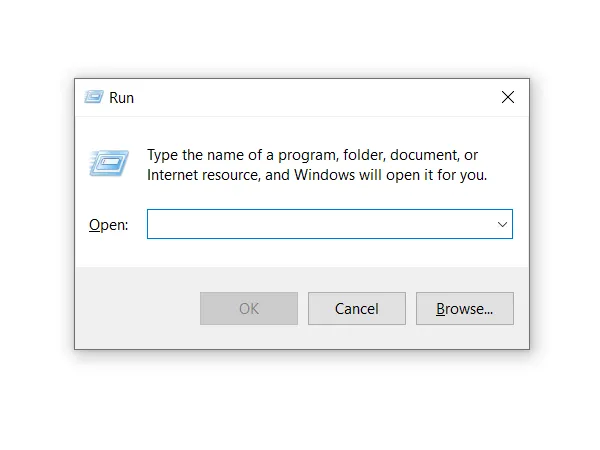
Hộp thoại Run (Nguồn: Internet)
Bước 2: Sau khi hộp thoại được mở bạn đánh “msconfig” vào thanh Open và nhấn Enter.
Bước 3: Lúc này sẽ xuất hiện cửa sổ màn hình MSConfig. Trong cửa sổ có 5 tab, bạn click vào tab Startup. Kiểm tra chương trình nào không cần khởi chạy khi Windows khởi động thì bạn bỏ chọn trong hộp kiểm.
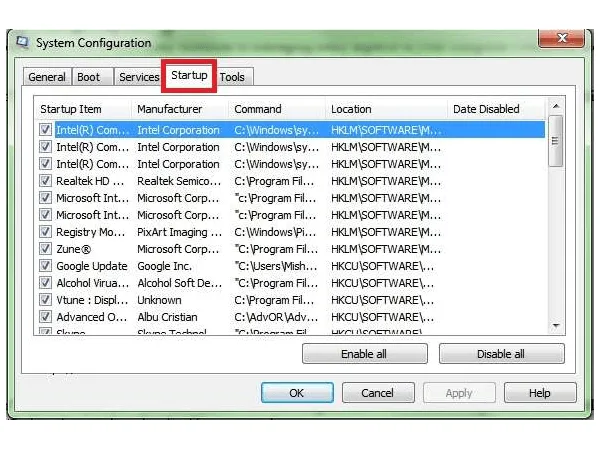
Giao diện MSConfig (Nguồn: Internet)
Trên đây là những phương pháp khác nhau giúp bạn tắt ứng dụng được khởi động cùng Windows 7 một cách nhanh chóng và dễ dàng. Với một số chương trình không cần thiết, bạn cũng có thể vô hiệu hóa chúng bằng những cách này nhằm nâng cao hiệu suất làm việc cho chiếc máy tính của bạn. Chúc các bạn thực hiện thành công.



